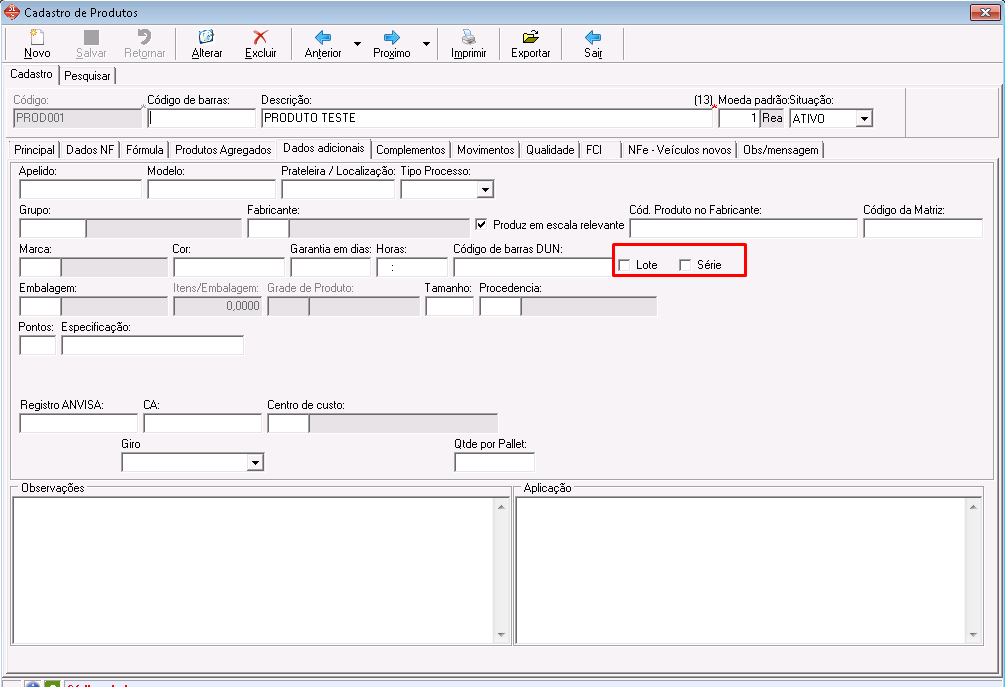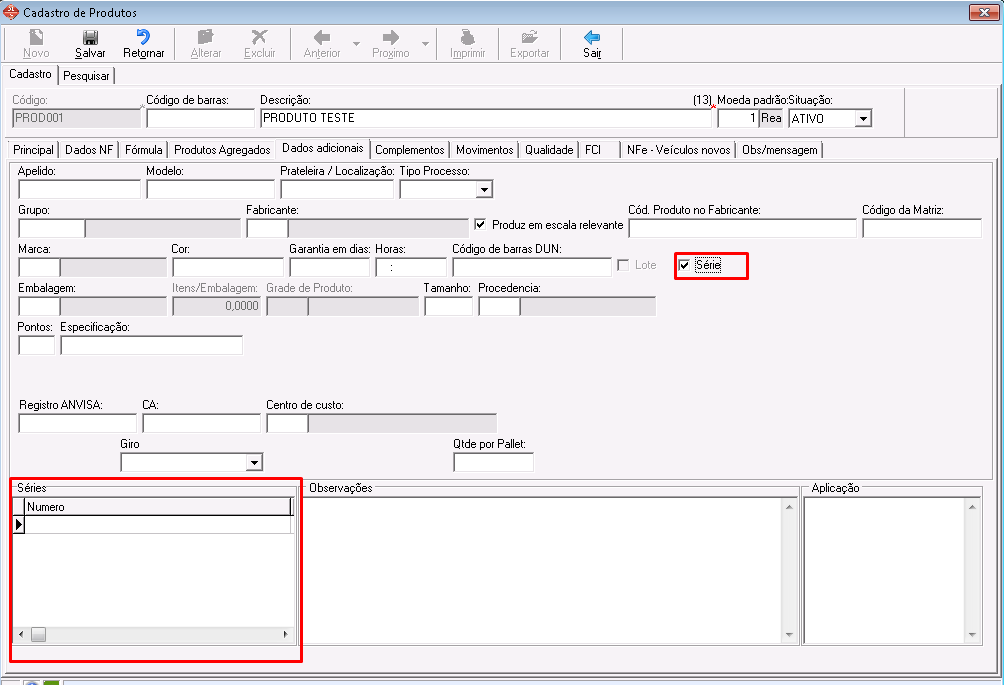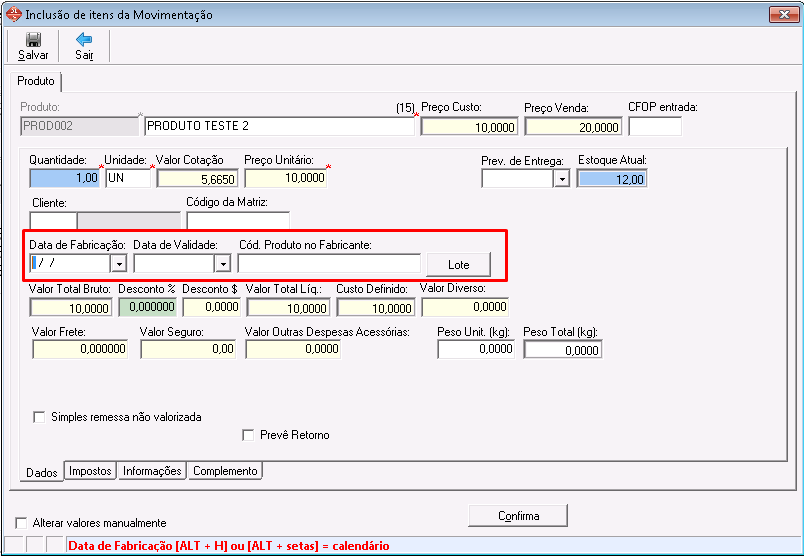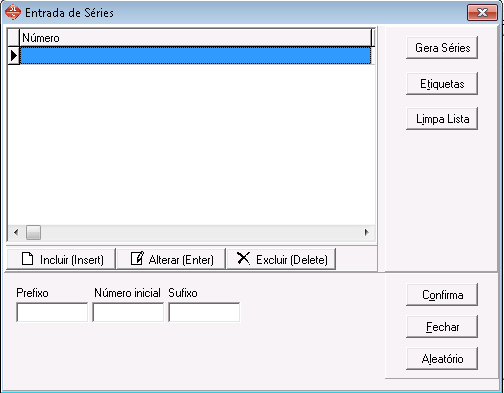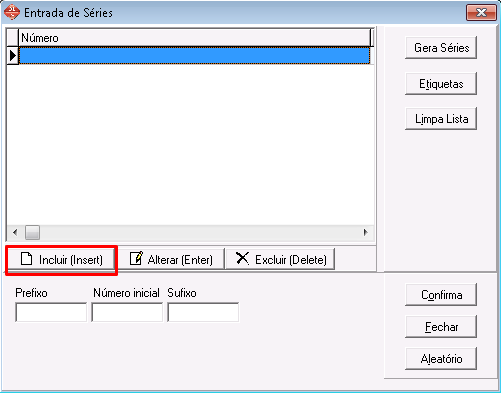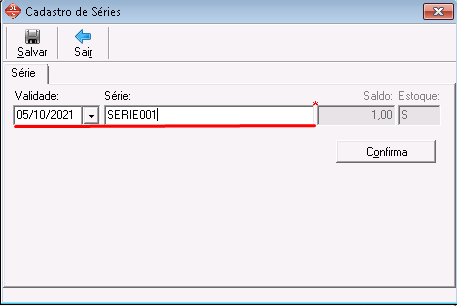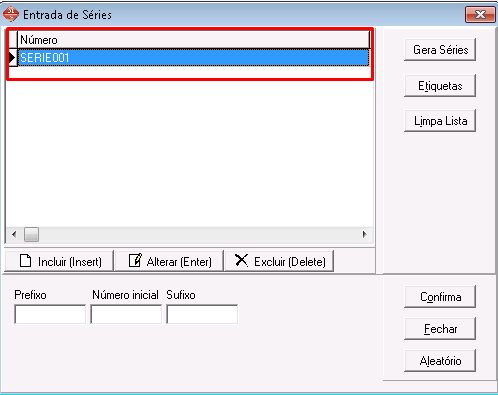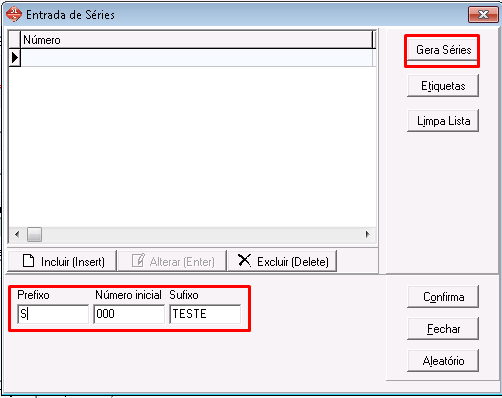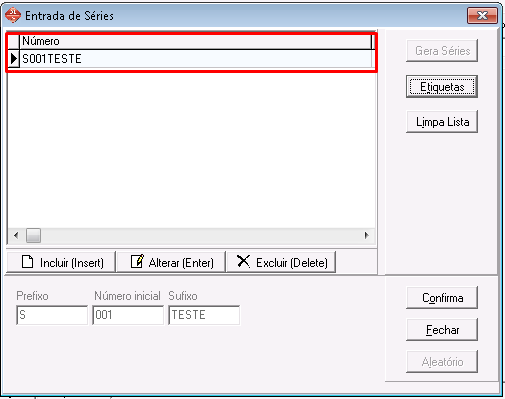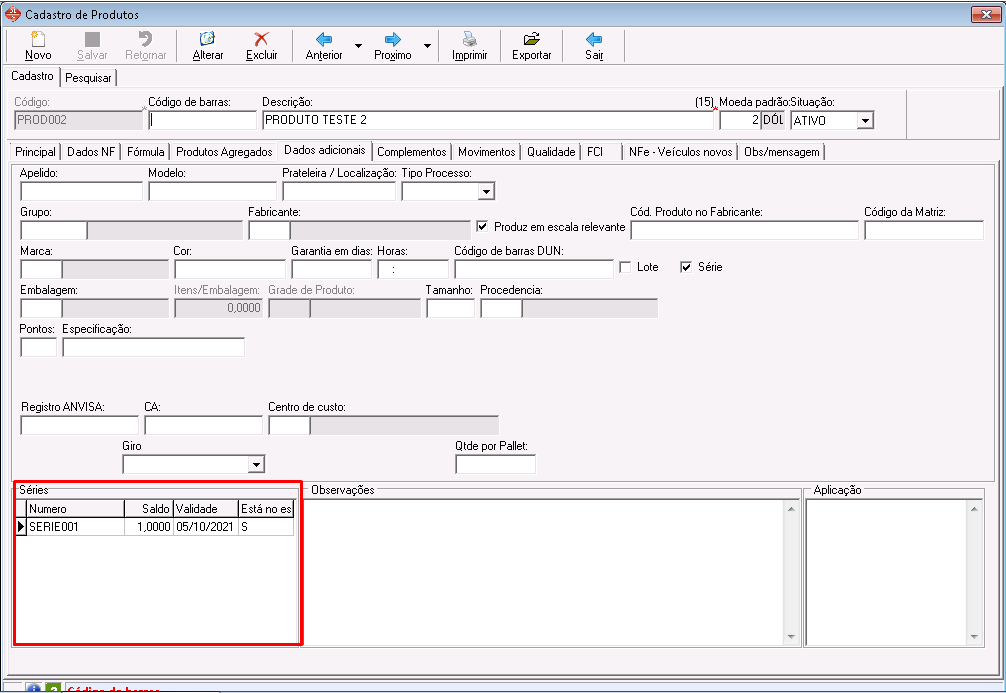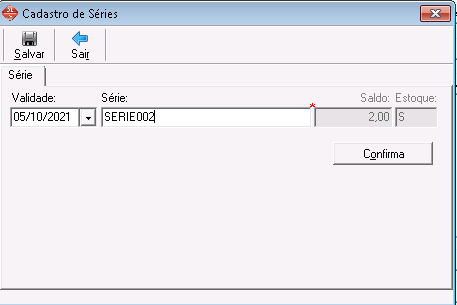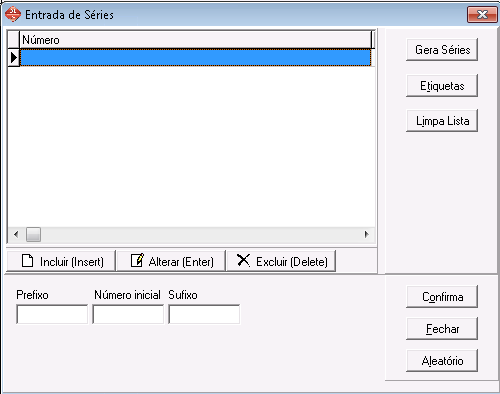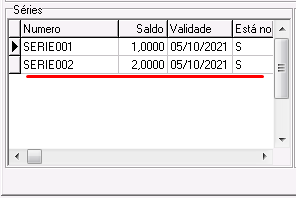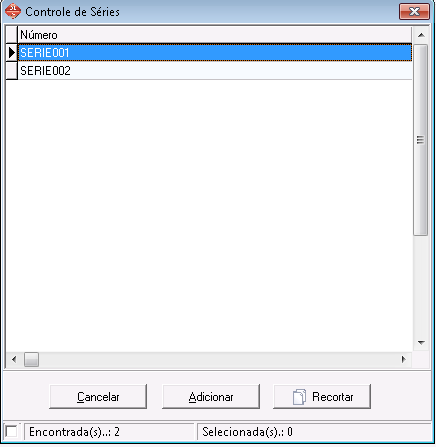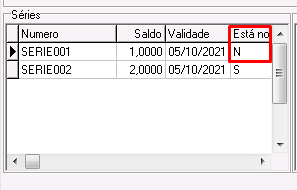Para utilizar Série no sistema será necessário habilitar a configuração:
Menu -> Outros -> Parâmetros -> Configurações Gerais -> Aba Diversas
[-] Geral [x] Utilizar séries de produtos |
Outras configurações de Série:
No cadastro do produto, precisaremos marcar para os itens que forem utilizar Série.
Para habilitar basta acessar a aba Dados Adicionais, e marcar a opção de Série.
Ao habilitar a opção de Série o grid de Séries será habilitado na mesma aba, conforme imagem abaixo.
Para incluir Séries para o produto há duas formas: Entrada de Estoque ou Baixa da Ordem de Produção.
Incluir Série na Entrada de Estoque.
No processo de entrada de estoque, na tela de inclusão de item, caso o item tenha sido configurado para utilizar Série, os campos de Série aparecerão.
Para informar a Série, basta clicar em no botão Lote.
A janela de Entrada de Séries abrirá.
O cliente poderá utilizar as seguintes formas de informar o Série do item:
1 – Incluir manualmente a numeração da Série;
2 – Gerar por Prefixo, Número Inicial e Sufixo.
1 – Incluir manualmente a numeração da Série:
Caso o item já tenha um Série, ou deseje incluir um Série manualmente, basta clicar na opção Incluir.
Então preencher a validade e o número da Série, após isso, clicar em Confirma.
A Série aparecerá incluso no grid da Entrada de Série, ao clicar em Confirma novamente o Série será incluído na entrada do item.
2 - Gerar por Prefixo, Número Inicial e Sufixo;
Nessa opção, o sistema irá gerar códigos sequenciais a partir das informações preenchidas, com PREFIXO+NUMEROSEQUENCIAL+SUFIXO, onde:
Prefixo: Início do código da Série.
Número Inicial: Número sequencial da Série, será gerado um número para cada quantidade do item na entrada, ou seja, se tiver 10 quantidades, serão gerados 10 Séries com numeração sequencial.
Sufixo: Final do código da Série.
Exemplo:
Prefixo: S
Número Inicial: 000
Sufixo: TESTE
Após preencher, basta clicar em Gera Série, para que o sistema gere a sequência.
As Séries serão gerados e aparecerá no grid de Séries, basta clicar em Confirma.
Assim que a entrada de estoque for salva a Série estará disponível para consulta na aba Dados Adicionais do cadastro do produto, mostrando seu saldo e se está disponível no estoque, conforme imagem abaixo:
Para dar e entrada da Série pela baixa da Ordem de Produção, o produto precisará estar configurado para utilizar Série, ter sido feito a Ordem de Produção para o Item.
Quando for realizar a baixa, clicar duas vezes sobre o item, para informar a quantidade produzida e já aparecerá a janela para inclusão da Série, assim como na entrada de estoque.
A janela para entrada de Série aparecerá e o cliente poderá utilizar das mesmas formas para inclusão da Série.
A Série gerado pela baixa da OP também estará disponível no cadastro do item para consulta.
Baixar / Dar saída em Séries.
Na inclusão de itens nos processos, como a Nota Fiscal, por exemplo, ao incluir a quantidade do produto configurado para utilizar Série o sistema abrirá a janela para que seja selecionado qual Série será feito a baixa.
Basta clicar no Série desejado e clicar em Adicionar. A Série selecionada ficará destacada na cor Laranja e o sistema pedirá a confirmação da inclusão da Série.
Basta confirmar a inclusão.
Assim que o processo for salvo, o saldo da Série no cadastro do produto será atualizado.
Caso o cliente deseje que não apareçam os Séries que estiverem zerados no cadastro do item, basta habilitar a configuração:
Menu -> Outros -> Parâmetros -> Configurações Gerais -> Aba Diversas
[-] Geral [ ] Exibir somente séries ou lotes com saldo no cadastro de produtos |
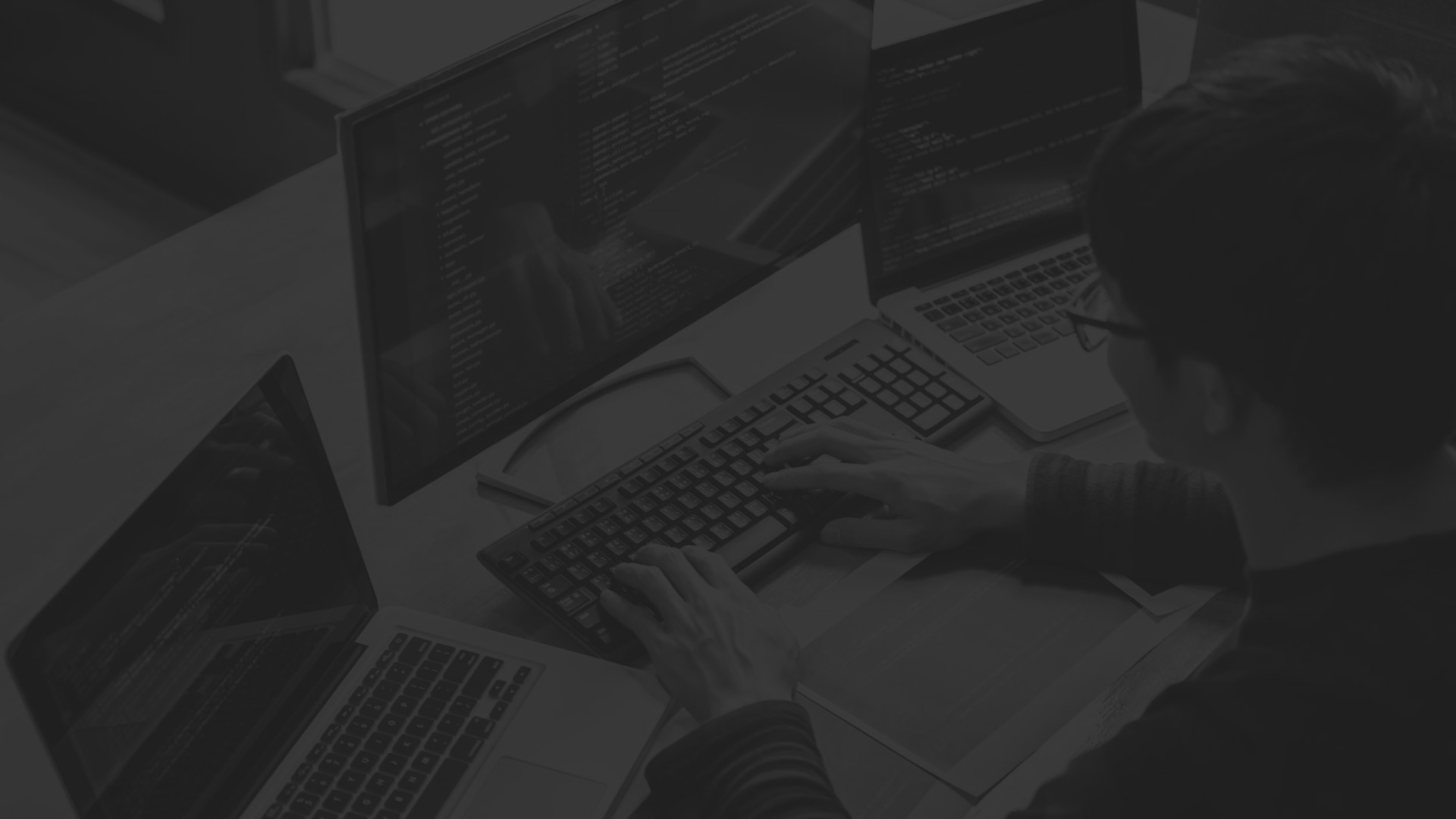
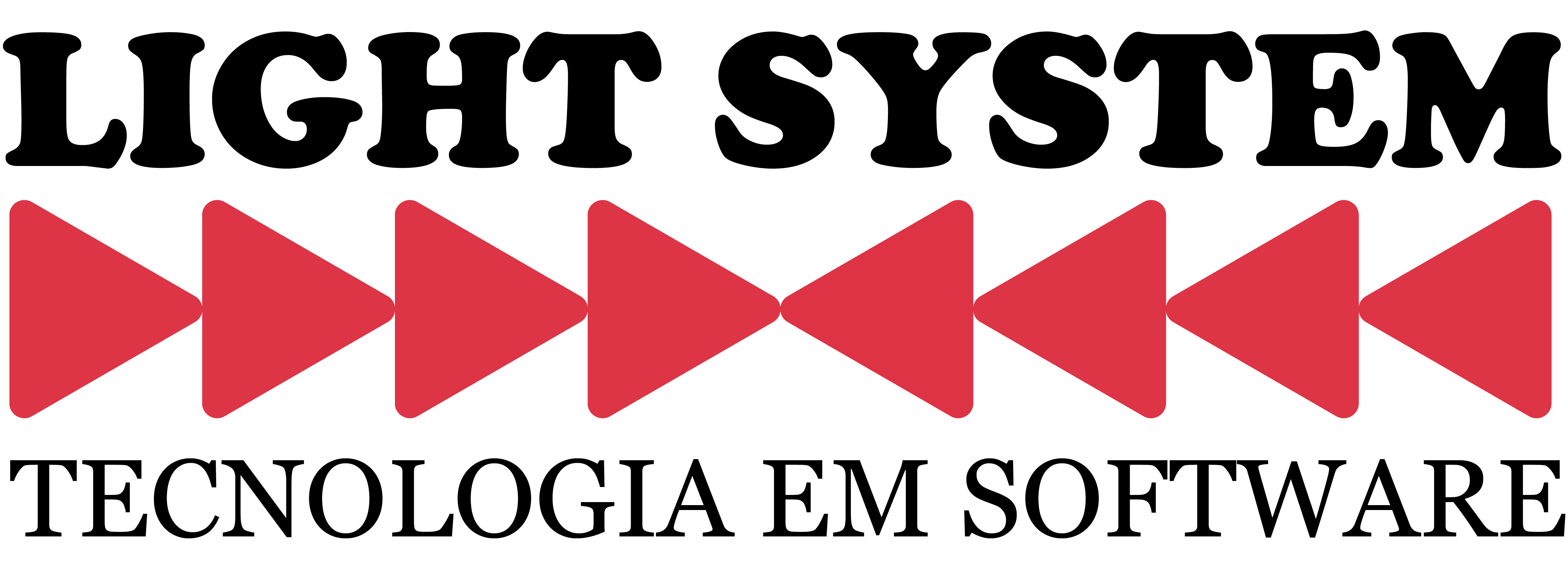
![[removido]](/img/no-thumbnail.svg)